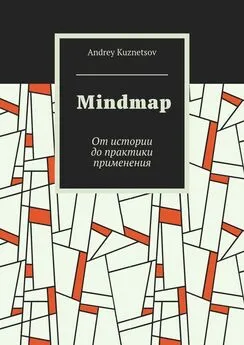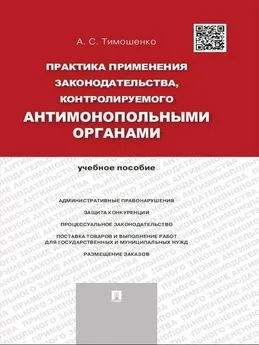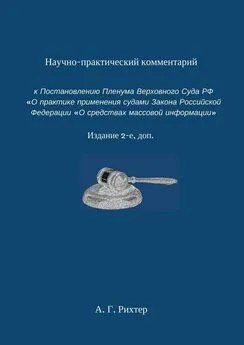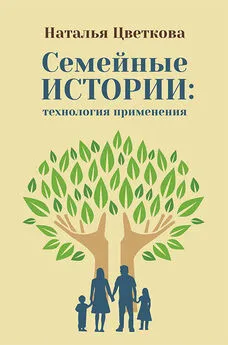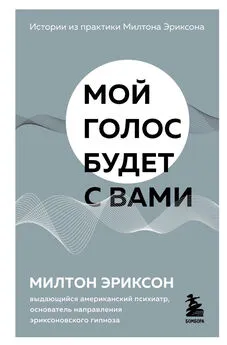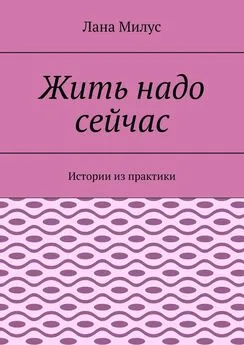Andrey Kuznetsov - Mindmap. От истории до практики применения
- Название:Mindmap. От истории до практики применения
- Автор:
- Жанр:
- Издательство:Литагент Ридеро
- Год:неизвестен
- ISBN:9785448367632
- Рейтинг:
- Избранное:Добавить в избранное
-
Отзывы:
-
Ваша оценка:
Andrey Kuznetsov - Mindmap. От истории до практики применения краткое содержание
Mindmap. От истории до практики применения - читать онлайн бесплатно ознакомительный отрывок
Интервал:
Закладка:
Mindmap
От истории до практики применения
Andrey Kuznetsov
© Andrey Kuznetsov, 2017
ISBN 978-5-4483-6763-2
Создано в интеллектуальной издательской системе Ridero
Немного из истории появления ментальных карт
Первые ментальные карты появились в Великобритании в середине 70-х годов 20 века, благодаря британскому ученому-психологу Тони Бьюзену 1 1 Электронный ресурс: [битая ссылка] http://readly.ru/author/21094/
, который выявил, что «общепринятый способ восприятия текстовой информации не является оптимальным. По его утверждению, чтение страницы слева направо и сверху вниз представляется человеческому мозгу искусственным, ведь он устроен так, что воспринимает данные нелинейно и сразу целиком. Из критики „неудобств“ линейного восприятия позже и появились ментальные карты как приём организации информации и альтернативный способ записи. Что значительно важнее, работа в направлении совершенствования концепции интеллектуальных карт показала возможность их применения как инструмента в технике „мозгового штурма“ (хотя это и не стало открытием – прообразом пользовались и до этого), для поиска и генерации новых идей, запоминания, структурирования» 2 2 Электронный ресурс: [битая ссылка] https://4brain.ru/blog/ментальные-карты/
.
Историческая справка по образованию слова «Mind map»
Это словосочетание пришло к нам из английского языка, так как почти все технические новинки в сфере информационных технологий сначала получают свое описание на английском языке. Это словосочетание состоит из двух слов:
Mind – в переводе с английского «Разум».
Map – в переводе с английского «Карта».
А теперь перейдем, непосредственно к изучению одной из платформ, которая позволяет создавать ментальные карты и это будет платформа Mind42 (или просто MindMap)
Как это работает?
Mindmap —интернет – сервис для создания структурных схем и ментальных карт для обучения студентов, и удобного представления информации, созданный Штефаном Шустером ([битая ссылка] Stefan Schuster 3 3 Электронный ресурс: [битая ссылка] http://stefanschuster.at/en (Материал на английском языке)
) в 2007 году. С компьютера ей можно пользоваться на официальном сайте программы.
Для начала работы требуется пройти простую регистрацию на основе электронной почты и придумать собственный пароль и зарегистрироваться на сайте ([битая ссылка] www.mind42.com)
Вы увидите следующее окно:
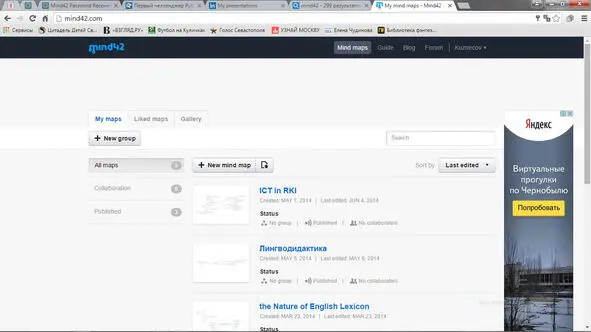
Рисунок 1. Рабочая область сервиса Mind42 (отличается интуитивно понятным интерфейсом)
Основные кнопки
Когда вы полностью зарегистрировались вы видите примерно тоже самое, что изображено на рисунке. И так перейдем к кнопкам на картинке:
New Group – кнопка позволяет создать группу ментальных карт, объединенных общей идеей. Нажимаем кнопку New Group, далее вводим название группы (желательно на английском языке) и нажимаем кнопку «OK». На рис. 4 Вы можете увидеть название новой группы ментальных карт.
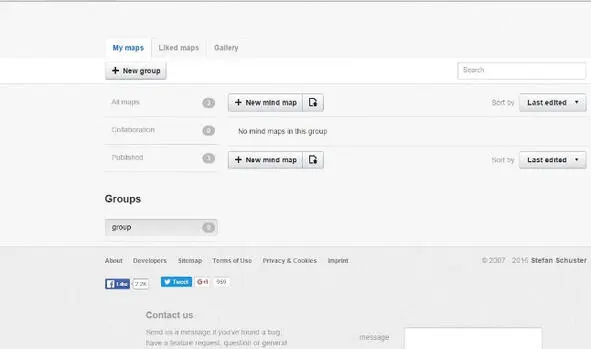
Рисунок 2. Новая группа, в которой не создано ни одной ментальной карты
All maps 4 4 Число рядом с кнопкой указывает на количество ментальных карт, доступных в Вашем профиле
– кнопка выводит на экран все созданные Вами ментальные карты во всех группах
Collaboration – кнопка показывает, сколько человек находится в работе над ментальными картами и кому открыт доступ для работы над теми или иными ментальными картами Вашего профиля.
Для того, чтобы добавить нового человека в сетку для отправки ответов на тест, созданный на базе технологии облачного сервиса «Mind42» Нужно на главной странице с ментальными картами Вашего аккаунта, выбираем нужную ментальную карту и нажимаем (выделено красным кружком).
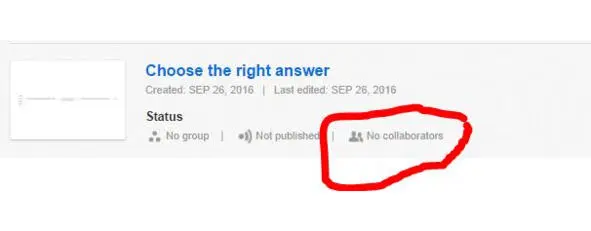
Рисунок 3. Нет соавторов
Появляется следующее окно, в котором мы вводим электронный адреса, тех людей, которым мы хотим разрешить доступ к изменению нашей ментальной карты.
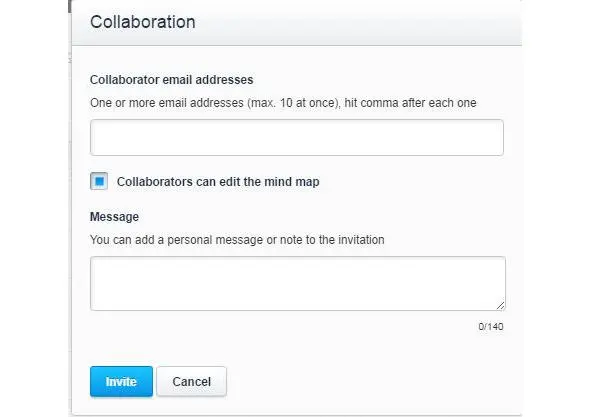
Рисунок 4. Добавить соавторов
Published – показывает на количество ментальных карт, которые видны всем пользователям сети Интернет.
Итак, приступаем к созданию нашей первой ментальной карты. Нажимаем на кнопку New Mind Map, рядом есть кнопка, которая выглядит как лист со стрелочкой вверх, её используют, когда ментальная карта уже создана в другой программе. После нажатия кнопки New Mind Map появляется следующее окошко, в котором требуется ввести название Ментальной карты (Рис 5)
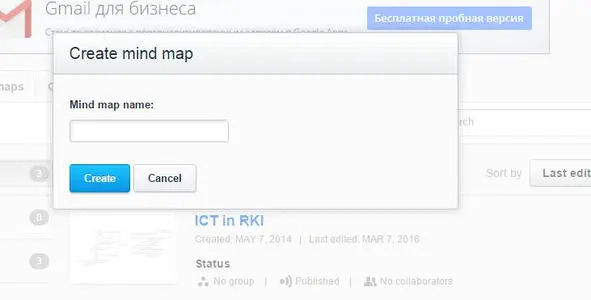
Рисунок 5. Называем ментальную карту (Желательно на английском языке)
Нажимаем «Create» и перед нами появляется рабочая область, в которой мы и будем создавать с Вами свою первую ментальную карту (рис. 6)
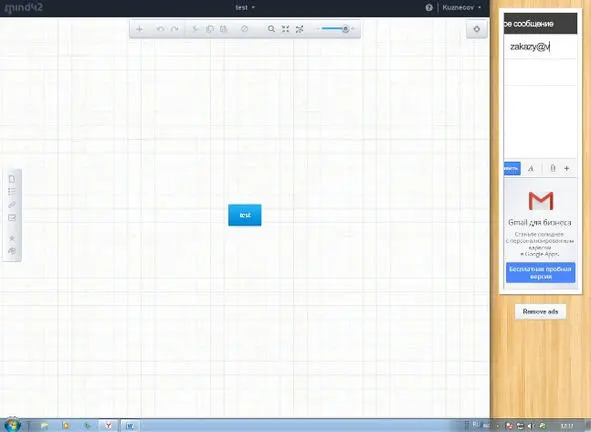
Рисунок 6. Среда разработчика ментальной карты
Итак, перед нами среда разработчика ментальной карты на базе технологии Mind42. Слева и сверху у нас имеются две панели управления:
Панели активируются только после нажатия на название нашей ментальной карты. Оно находится в синем квадрате по середине среды разработчика. Кликаем на названии нашей карты один раз название выделиться и в правом нижнем углу появится плюсик и новое окошко New Mode и загорятся обе панели и так начинаем их рассмотрение:
Конец ознакомительного фрагмента.
Текст предоставлен ООО «ЛитРес».
Прочитайте эту книгу целиком, на ЛитРес.
Безопасно оплатить книгу можно банковской картой Visa, MasterCard, Maestro, со счета мобильного телефона, с платежного терминала, в салоне МТС или Связной, через PayPal, WebMoney, Яндекс.Деньги, QIWI Кошелек, бонусными картами или другим удобным Вам способом.
Примечания
1
Электронный ресурс: [битая ссылка] http://readly.ru/author/21094/
2
Электронный ресурс: [битая ссылка] https://4brain.ru/blog/ментальные-карты/
3
Электронный ресурс: [битая ссылка] http://stefanschuster.at/en (Материал на английском языке)
4
Число рядом с кнопкой указывает на количество ментальных карт, доступных в Вашем профиле
Интервал:
Закладка: